Oglas
Mnogi koji me poznaju možda znaju da sam uvijek imao nešto za proračunske tablice i podatke. Godinama nudim prigodne prigode VBA članak Kako možete napraviti svoju vlastitu jednostavnu aplikaciju s VBAŽelite znati kako napraviti vlastitu VBA aplikaciju za rješavanje problema? Pomoću ovih savjeta napravite vlastiti VBA softver. Čitaj više s nekoliko savjeta i trikova kako napraviti izvrsne stvari u Excelu, kao što je automatski slanje e-pošte iz unutrašnjosti Excela Kako poslati e-poštu iz proračunske tablice u Excelu pomoću VBA skriptiNaš predložak koda pomoći će vam u postavljanju automatiziranih poruka e-pošte unutar programa Excel pomoću objekata podataka o kolaboraciji (CDO) i VBA skripte. Čitaj više , izvoz zadaci iz programa Outlook u Excel Kako izvesti Outlook zadatke u Excelu s VBABez obzira jeste li ljubitelj Microsofta, barem se jedna dobra stvar o proizvodima MS Office može reći kako je jednostavno integrirati svaki od njih jedan s drugim ... Čitaj više ili na neki drugi način upotrebljavajući
Excel za upravljanje vašim životom Kako se koristi Microsoft Excel za upravljanje vašim životomNije tajna da sam totalni fan Excela. Veliki dio toga proizlazi iz činjenice da uživam u pisanju VBA koda, a Excel u kombinaciji s VBA skriptama otvara čitav svijet mogućnosti ... Čitaj više .Sramim se priznati da sam tek nedavno odlučio pokrenuti eksperimentiranje s Google proračunskim tablicama, a ono što sam otkrio jest da je sve što sve privlači ili koristi Excel preko mene zbog nevjerojatnih stvari koje biste mogli učiniti s VBA skriptom, u potpunosti je zasjenjen nevjerojatnom vrstom stvari koje možete raditi unutar Googlea Proračunske tablice.
Nakon igranja s Google proračunskim tablicama samo nekoliko tjedana, jedva čuvam svoje uzbuđenje. Mnoge stvari koje sam otkrio mogu učiniti, planiram i u budućim člancima. No, kao kratki pregled, moram reći - budući da je Google Spreadsheets internetska aplikacija - daleko je jednostavnije integrirati ga s mnogim mrežnim alatima i usluge koje već upotrebljavate, poput podataka s web stranica, informacija s drugih Google proračunskih tablica, informacija iz (ili do) e-pošte i puno drugih više.
Iskreno, osjećam se kao dijete u trgovini slatkiša.
6 nevjerojatnih stvari koje možete učiniti s funkcijama Google proračunske tablice
U proračunskim se tablicama nalazi čitava knjižnica funkcija Google proračunskih tablica koje možete koristiti u zamršeni načini izvođenja impresivnih podviga manipuliranja podacima kakve nikada niste vidjeli prije. Ako ste mislili da su snage Excel funkcija cool, doista još niste vidjeli ništa. Funkcijama u Google proračunskim tablicama možete tretirati gotovo kao mini skripte koje su same po sebi ugniježđene funkcionirajte unutar drugog onoliko puta koliko želite kako biste proizveli stvarno dobar učinak informacija.
Otkrivat ću kako to učiniti u ovom članku, kao i stvaranje inteligentnih pravila uvjetnog oblikovanja, izradu izlaznih grafikona i grafikona u tablici, i još mnogo toga.
Zabava uz Google proračunske tablice
Dobra većina funkcija koje se koriste u Excelu mogu se koristiti i u Google proračunskoj tablici. Međutim, postoje neke uredne male funkcije koje su posve specifične za Google, a jednu od njih zapravo je spomenula Ann Smarty godina ranije - dodavanjem trenutnog vremena na listu.
To možete učiniti pomoću uobičajene funkcije Text (Now ()), ali problem je u tome što ažurira prikazano vrijeme samo kad uređujete list, a ne kad netko pregledava list. Bolja alternativa je zapravo funkcija GoogleClock ().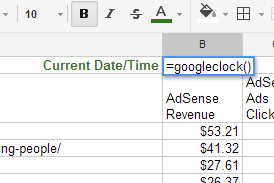
To uvijek pokazuje trenutni datum i vrijeme - što je doista korisno za listove gdje gledatelj treba brzi pristup trenutnom datumu / vremenu bilo da ispunite obrasce ili napravite izračune s podacima iz list.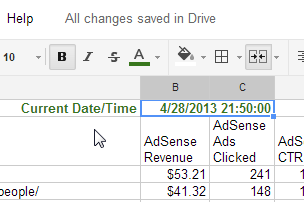
Primjer proračunske tablice koju ću upotrijebiti u svojim primjerima u ovom članku je onaj gdje sam uveo podatke s Google Adsensea. To je učinjeno jednostavno izvozom Adsense izvješća u CSV i uvozom u ovu Google proračunsku tablicu.
Ako nikada niste koristili uvjetno oblikovanje, to je zaista korisna metoda za brzo istaknuti važne podatke. Do značajke uvjetnog oblikovanja možete doći desnim klikom na vrijednost ili stupac i klikom na "Uvjetno oblikovanje".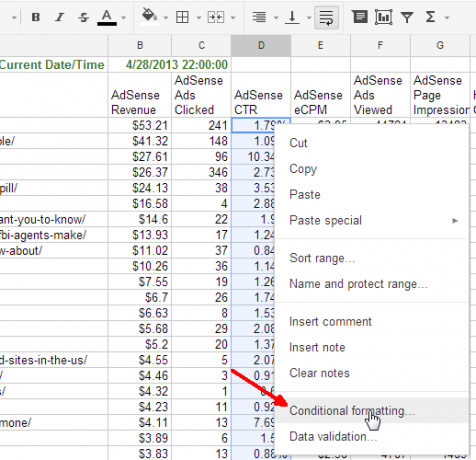
Ovdje možete učiniti mnogo stvari, između kontrole boje teksta ili boje pozadine na temelju niza usporedbi. U ovom slučaju želim brzo identificirati članke koji imaju visoku stopu klikova i skrenuti pozornost na one koji imaju vrlo slabu izvedbu. Da bih to učinio, postavio sam uvjetno oblikovanje da promijenim pozadinu u tamno zelenu kad je broj veći od 4, promijenite pozadinu u svijetlo zelenu kad je između 2 i 4, a crveni tekst (loše) kada je manje nego 2.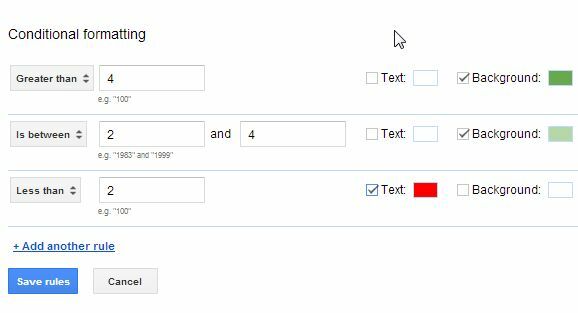
Sada na brzi pogled mogu vidjeti koji su članci zvjezdanih izvođača kada je u pitanju postizanje velikog klika oglasa. Još jedna stvar koju možete učiniti kako biste donijeli odluke na temelju više dijelova složenih podataka je stvoriti jednadžbu i smjestiti je u logičku izjavu.
Funkcija "IF" omogućava vam logičnu usporedbu. U ovom slučaju želim provjeriti je li broj klikova na oglase nizak i eCPM je visok. Kao osnovnu vrijednost koristim prosjek u svakom stupcu. Možete izvršiti više izračuna poput ovog i "AND" višestruke usporedbe kao što je ovaj:
= IF (I (C3
U osnovi se ugrađuje funkcija "I" unutar funkcije "IF", a dvije funkcije "AVERAGE" su ugrađene u funkciju AND. Zadnja dva dijela funkcije "IF" omogućuju vam definiranje što ispuniti u polju ako su uvjeti istiniti ili lažni. U ovom slučaju koristim samo "TRUE" ili "FALSE".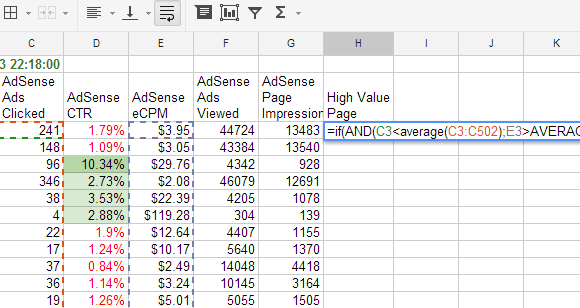
Dakle, evo funkcije na djelu. Kao što vidite, kad je kliknulo samo nekoliko oglasa i velika isplata, upozoren sam na tu liniju s rezultatom "TRUE".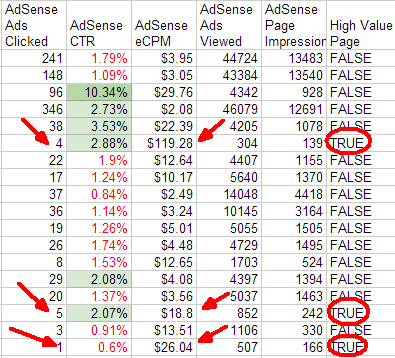
Sada mogu pokušati shvatiti zašto ti članci imaju tako fenomenalnu isplatu i pokušati učiniti više toga da povećaju prihod! Pomoću ugrađenih izračuna u kombinaciji s logičkim usporedbama možete napraviti puno cool stvari. Ali za mnoge zaljubljenike u proračunske tablice to su zapravo proračunske tablice, zar ne? Što ima novog?
Pa, sada prijeđimo na ostale cool stvari koje možete učiniti s Google proračunskim tablicama.
Igranje s tekstom
Po mom mišljenju, snaga proračunskih tablica otkriva se kada se počnete baviti tekstom. Ako ste navikli na programiranje, tada znate da možete koristiti funkcije poput "Lijevo", "Desno" ili "Sredina" za vađenje dijelova žice kako biste ih manipulirali i ugradili u nove žice. Pa, Google Spreadsheets vam daje istu mogućnost da radite takve stvari s funkcijama istog naziva - iako se oni ponašaju malo drugačije.
Evo primjera. Moja proračunska tablica sadrži popis URL-ova mojih tema izravno iz Google Adwordsa, ali to je samo odjeljak URL-a koji započinje datumom. Ako želim stvoriti novo polje koje pruža samo naslov, moram ukloniti odjeljak s datumima. Kako biste očistili strune poput ove, trebate pronaći zajednički uzorak za prepoznavanje područja koje želite iscrtati. U mom slučaju primijetio sam da svi datumi imaju tri koso “/”.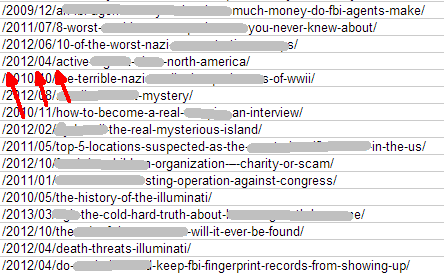
Trebam samo pronaći treću kosinu crtu i izdvojiti ostatak teksta nakon te točke. Možete pronaći prvu pojavu bilo kojeg teksta unutar drugog teksta pomoću funkcije FIND.
= pronađi (pronađi tekst, tekst, poziciju)
Dakle, u mom slučaju, imam tri razine ugradnje kako bih došao do posljednjeg "/" prije nego što mogu izdvojiti pravi dio tog dugog niza. Ovo će postati funky, pa slijedite dalje. Za ekstrakciju jakog udarca nakon prve kosih linija, možete koristiti funkcije DESNO, LEN i Pronađi.
= Desno (A3, len (A3) - (Nađi ("/", A3)))
Ova funkcija Google Spreadsheet vraća čitav tekst počevši od desnog kraja teksta, pa sve do položaja prve crte. To vam ostavlja dio datuma, uključujući dvije crte i naslov. Za uklanjanje presjeka s još dvije crte možete umetati tu funkciju DESNO u sebe još dva puta. Evo kako izgleda takva luda funkcija.
= Desno ((Desno ((desno (A5, len (A5) - (Pronađi ("/", A5)))), len ((Desno (A5, len (A5) - (Nađi ("/", A5) )))) - (Nađi ("/", (Desno (A5, len) (A5) - (Nađi ("/", A5))))))), len ((Desno ((desno (A5, len (A5) - (Nađi ("/", A5))), len ((Desno (A5, len (A5) - (Nađi ("/", A5)))) - (Nađi ("/", (Desno (A5, len) (A5) - (Nađi ("/", A5)))))))) - (Nađi ("/", (Desno ((Desno (A5, len (A5) - (Nađi ("/", A5 )))), len ((Desno (A5, len (A5) - (Nađi ("/", A5)))) - (Nađi ("/", (Desno (A5, len (A5) - (Nađi ("/", A5)))))))))))
Ako pokušate cijelo vrijeme slijediti tu funkciju, gotovo vam se sigurno daje glavobolja. Ali provjerite - djeluje (vidi stupac I).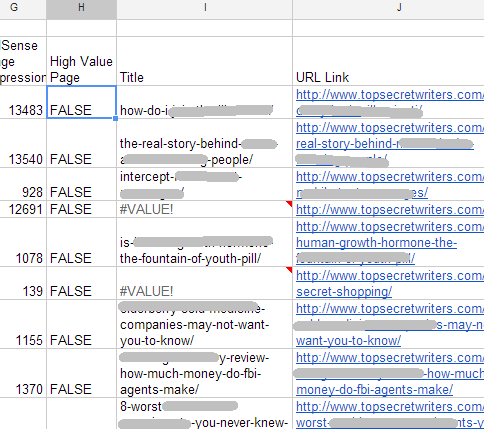
Kako sam stvorio drugu funkciju s URL vezom na članak? Pa, barem to je lak zadatak. Morao sam samo koristiti funkciju CONCAT da lijepim dvije žice - „ http://www.topsecretwriters/” i naslov iz prvog stupca koji uključuje datume.
= CONCAT ( „ http://www.topsecretwriters.com”,A3)
Lako grašak.
Uvoz feedova s interneta
Još jedna vrlo korisna funkcija koja bi se potencijalno mogla koristiti za neke prilično zgodne namjene u Google proračunskim tablicama je funkcija IMPORTFEED. Ako razmotrite čistu količinu informacija na Internetu koje nude feedovi, samo razmislite što možete učiniti s ovom svestranom funkcijom.
Kako to djeluje prilično je jednostavno. Jednostavno unesite podatke o feedu u samu funkciju, okruženu navodnicima.
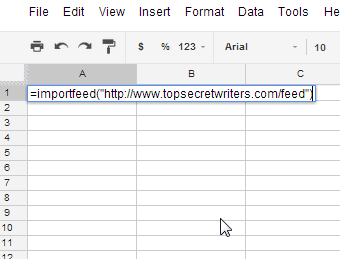
Najbolje je da to učinite u gornjoj lijevoj ćeliji svježeg lista. To će omogućiti da se sve informacije čisto uvezu u taj list.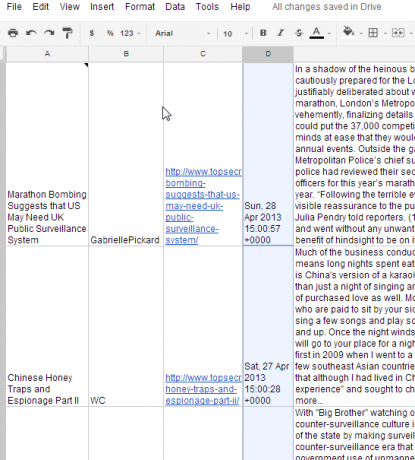
Ovisno o tome što je s feedom, dinamički biste mogli izračunati informacije u dodatnim stupcima koristeći druge zabavne funkcije koje ste otkrili. Možda popis SAD-a nudi izvor demografije? Možda možete dobiti feed sa najnovijim podacima o svojim glavnim zalihama - i proračunska tablica automatski izvršava izračune na njima.
Mogućnosti su neograničene - i mnogo brže i lakše nego ako pokušavate raditi istu vrstu u Excelu.
Jeste li sanjali svoju kreativnu upotrebu za Google Spreadsheet? Kakve podatke uvozite s Interneta? Što biste još željeli vidjeti da radimo s Google proračunskim tablicama ovdje na MUO? Podijelite svoja razmišljanja i doprinose u odjeljku s komentarima u nastavku!
Kreditna slika:Olovka i lupa Via Shutterstock
Ryan je diplomirao elektrotehniku. Radio je 13 godina u inženjerstvu automatizacije, 5 godina u IT-u, a sada je Apps inženjer. Bivši glavni urednik MakeUseOfa, govorio je na nacionalnim konferencijama o vizualizaciji podataka i bio je prikazan na nacionalnoj televiziji i radiju.


